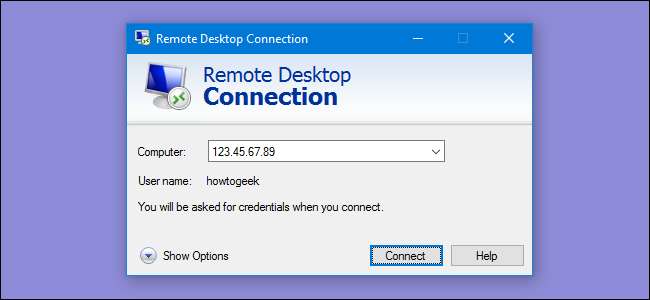
Theo mặc định, Windows Remote Desktop sẽ chỉ hoạt động trên mạng cục bộ của bạn. Để truy cập Máy tính từ xa qua Internet, bạn cần sử dụng VPN hoặc các cổng chuyển tiếp trên bộ định tuyến của mình.
Chúng tôi đã đề cập đến một số giải pháp cho truy cập máy tính để bàn của bạn từ xa qua Internet . Tuy nhiên, nếu bạn có phiên bản Windows Professional, Enterprise hoặc Ultimate, thì bạn đã cài đặt Windows Remote Desktop đầy đủ. Các phiên bản Windows dành cho gia đình chỉ có ứng dụng khách trên máy tính từ xa để cho phép bạn kết nối với các máy, nhưng bạn cần một trong những phiên bản đắt tiền hơn để kết nối với PC của mình. Nếu bạn đang sử dụng Máy tính từ xa, việc thiết lập nó để truy cập qua internet không quá khó, nhưng bạn sẽ phải thực hiện một vài bước. Trước khi bạn bắt đầu, bật Máy tính Từ xa trên PC bạn muốn truy cập và đảm bảo rằng bạn có thể truy cập nó từ các máy tính khác trong mạng cục bộ của mình.
LIÊN QUAN: Vòng kết nối máy tính từ xa: TeamViewer so với Splashtop so với Windows RDP
Tùy chọn một: Thiết lập VPN
LIÊN QUAN: VPN là gì và tại sao tôi cần một VPN?
Nếu bạn tạo một mạng riêng ảo ( VPN ), bạn sẽ không phải hiển thị máy chủ Máy tính Từ xa trực tiếp với Internet. Thay vào đó, khi bạn vắng nhà, bạn có thể kết nối với VPN và máy tính của bạn sẽ hoạt động giống như một phần của mạng cục bộ giống như máy tính ở nhà, chạy máy chủ Máy tính Từ xa. Điều này sẽ cho phép bạn truy cập Máy tính từ xa và các dịch vụ khác thường chỉ được hiển thị trên mạng cục bộ của bạn.
Chúng tôi đã đề cập đến một số cách để thiết lập máy chủ VPN gia đình của riêng bạn , bao gồm một cách để tạo máy chủ VPN trong Windows mà không cần bất kỳ phần mềm hoặc dịch vụ bổ sung nào .
LIÊN QUAN: Cách thiết lập máy chủ VPN tại nhà của riêng bạn
Thiết lập VPN là cho đến nay tùy chọn an toàn hơn khi nói đến việc làm cho Máy tính từ xa có thể truy cập được qua internet và với các công cụ phù hợp, điều đó khá đơn giản để đạt được. Tuy nhiên, nó không phải là lựa chọn duy nhất của bạn.
Tùy chọn Hai: Hiển thị Máy tính Từ xa Trực tiếp với Internet
Bạn cũng có thể bỏ qua VPN và hiển thị máy chủ Máy tính Từ xa trực tiếp với Internet bằng cách đặt bộ định tuyến của bạn để chuyển tiếp lưu lượng Máy tính Từ xa đến PC đang được truy cập. Rõ ràng, làm điều này giúp bạn có thể gặp phải các cuộc tấn công tiềm ẩn trên internet, vì vậy nếu bạn đi theo con đường này, bạn sẽ muốn hiểu những rủi ro. Phần mềm độc hại và các ứng dụng hack tự động trên internet liên tục thăm dò bộ định tuyến của bạn để tìm điểm yếu như cổng TCP đang mở, đặc biệt là các cổng thường được sử dụng như cổng Remote Desktop. Ít nhất bạn nên đảm bảo rằng bạn đã thiết lập mật khẩu mạnh trên PC của mình, nhưng ngay cả khi đó bạn vẫn dễ bị lợi dụng có thể đã được phát hiện nhưng chưa được vá. Tuy nhiên, mặc dù chúng tôi thực sự khuyên bạn nên sử dụng VPN, bạn vẫn có thể cho phép lưu lượng RDP qua bộ định tuyến của mình nếu đó là tùy chọn của bạn.
Thiết lập một PC để truy cập từ xa
LIÊN QUAN: Cách chuyển tiếp các cổng trên bộ định tuyến của bạn
Quá trình này khá đơn giản nếu bạn chỉ có một PC muốn truy cập qua internet. PC mà bạn thiết lập Máy tính Từ xa trên đó đã lắng nghe lưu lượng truy cập bằng Giao thức Máy tính Từ xa (RDP). Bạn sẽ cần đăng nhập vào bộ định tuyến của mình và chuyển tiếp tất cả lưu lượng truy cập bằng cổng TCP 3389 tới địa chỉ IP của PC chạy Máy tính Từ xa. Vì bộ định tuyến có các giao diện khác nhau nên không thể đưa ra hướng dẫn cụ thể cho bạn. Nhưng để được trợ giúp chi tiết hơn, hãy nhớ xem hướng dẫn chuyên sâu về chuyển tiếp cổng . Ở đây, chúng ta sẽ xem qua một ví dụ nhanh về cách sử dụng bộ định tuyến cơ bản.
Trước tiên, bạn cần biết địa chỉ IP của PC chạy Remote Desktop mà bạn muốn kết nối. Cách dễ nhất để làm điều này là kích hoạt Command Prompt và sử dụng
ipconfig
chỉ huy. Trong kết quả, hãy tìm phần trình bày chi tiết về bộ điều hợp mạng kết nối bạn với Internet (trong ví dụ của chúng tôi là “Bộ điều hợp Ethernet”). Trong phần đó, hãy tìm địa chỉ IPv4.
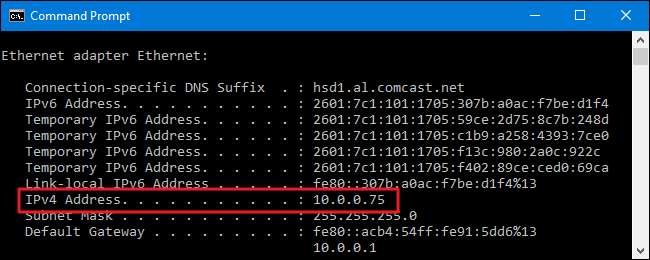
Tiếp theo, bạn sẽ đăng nhập vào bộ định tuyến của mình và tìm phần Chuyển tiếp cổng. Vị trí chính xác sẽ phụ thuộc vào bộ định tuyến bạn đang sử dụng. Trong phần đó, chuyển tiếp cổng TCP 3389 tới địa chỉ IPv4 mà bạn đã đặt trước đó.
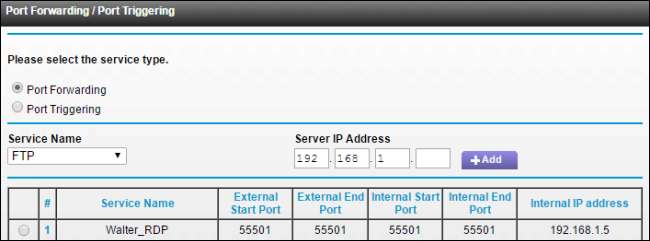
Bây giờ, bạn có thể đăng nhập vào Máy tính Từ xa qua Internet bằng cách kết nối với địa chỉ IP công cộng bộ định tuyến của bạn hiển thị cho mạng cục bộ của bạn.

Việc ghi nhớ địa chỉ IP đó có thể khó khăn (đặc biệt nếu nó thay đổi), vì vậy bạn cũng có thể muốn thiết lập dịch vụ DNS động để bạn luôn có thể kết nối với một tên miền dễ nhớ. Bạn cũng có thể muốn để thiết lập địa chỉ IP tĩnh trên máy tính đang chạy máy chủ Máy tính Từ xa. Điều này sẽ đảm bảo rằng địa chỉ IP nội bộ của máy tính sẽ không thay đổi — nếu có, bạn sẽ phải thay đổi cấu hình chuyển tiếp cổng của mình.
LIÊN QUAN: Cách dễ dàng truy cập mạng gia đình của bạn từ mọi nơi với DNS động
Thay đổi số cổng hoặc thiết lập nhiều PC để truy cập từ xa
Nếu bạn có nhiều PC trên mạng cục bộ mà bạn muốn có thể truy cập từ xa qua internet — hoặc nếu bạn có một PC nhưng muốn thay đổi cổng mặc định được sử dụng cho Máy tính từ xa — bạn có thêm một chút công việc cần làm . Thiết lập VPN vẫn là lựa chọn tốt hơn của bạn ở đây về tính dễ thiết lập và bảo mật, nhưng có một cách để thực hiện điều đó thông qua chuyển tiếp cổng nếu bạn muốn. Mẹo là bạn sẽ cần đi sâu vào Sổ đăng ký trên mỗi PC để thay đổi số cổng TCP mà nó sử dụng để lắng nghe lưu lượng Máy tính từ xa. Sau đó, bạn chuyển tiếp các cổng trên bộ định tuyến tới từng PC riêng lẻ bằng cách sử dụng số cổng mà bạn đã thiết lập cho chúng. Bạn cũng có thể sử dụng thủ thuật này ngay cả khi bạn chỉ có một PC và muốn thay đổi số cổng mặc định, thường được sử dụng. Điều này được cho là an toàn hơn một chút so với việc để mở cổng mặc định.
Trước khi đi sâu vào Registry, bạn cũng nên lưu ý rằng một số bộ định tuyến cho phép bạn lắng nghe lưu lượng trên một số cổng bên ngoài, nhưng sau đó chuyển tiếp lưu lượng đến một số cổng khác và PC trong nội bộ. Ví dụ: bạn có thể yêu cầu bộ định tuyến lắng nghe lưu lượng truy cập đến từ internet trên số cổng như 55.000 và sau đó chuyển tiếp lưu lượng đó đến một PC cụ thể trên mạng cục bộ của bạn. Sử dụng phương pháp này, bạn sẽ không phải thay đổi các cổng mà mỗi PC sử dụng trong Registry. Bạn có thể làm tất cả trên bộ định tuyến của mình. Vì vậy, hãy kiểm tra xem bộ định tuyến của bạn có hỗ trợ điều này hay không trước. Nếu có, hãy bỏ qua phần Đăng ký của các hướng dẫn này.
Giả sử bạn đã thiết lập Máy tính từ xa trên mỗi PC và nó đang hoạt động để truy cập cục bộ, bạn sẽ cần lần lượt đến từng PC và thực hiện các bước sau:
- Lấy địa chỉ IP cho PC đó bằng quy trình chúng tôi đã nêu trước đây.
- Sử dụng Registry Editor để thay đổi số cổng nghe Máy tính Từ xa trên PC đó.
- Ghi chú số cổng đi với địa chỉ IP nào.
Dưới đây là cách thực hiện phần Đăng ký trong các bước đó. Và cảnh báo tiêu chuẩn thông thường của chúng tôi: Registry Editor là một công cụ mạnh mẽ và việc lạm dụng nó có thể khiến hệ thống của bạn không ổn định hoặc thậm chí không thể hoạt động. Đây là một cách hack khá đơn giản và miễn là bạn tuân theo các hướng dẫn, bạn sẽ không gặp bất kỳ sự cố nào. Điều đó nói rằng, nếu bạn chưa bao giờ làm việc với nó trước đây, hãy cân nhắc đọc về cách sử dụng Registry Editor trước khi bạn bắt đầu. Và chắc chắn sao lưu Registry (và máy tính của bạn !) trước khi thực hiện thay đổi.
LIÊN QUAN: Học cách sử dụng Registry Editor như một chuyên gia
Mở Registry Editor bằng cách nhấn Start và gõ “regedit”. Nhấn Enter để mở Registry Editor và cho phép nó thực hiện các thay đổi đối với PC của bạn.

Trong Registry Editor, sử dụng thanh bên trái để điều hướng đến khóa sau:
HKEY_LOCAL_MACHINE \ System \ CurrentControlSet \ Control \ Terminal Server \ WinStations \ RDP-Tcp \ PortNumber
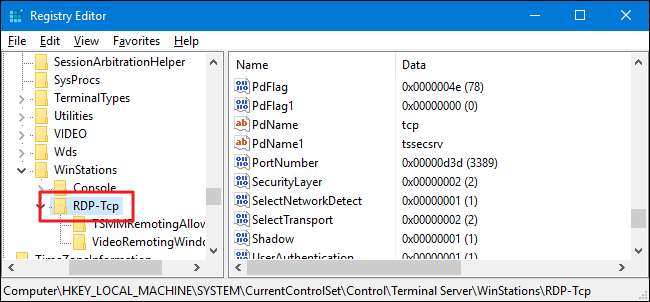
Ở phía bên phải, bấm đúp vào giá trị Số cổng để mở cửa sổ thuộc tính của nó.
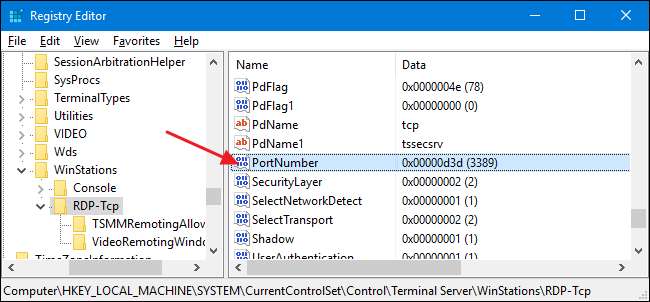
Trong cửa sổ thuộc tính, chọn tùy chọn “Thập phân” rồi nhập số cổng bạn muốn sử dụng. Bạn chọn số cổng nào là tùy thuộc vào bạn, nhưng lưu ý rằng một số cổng đã được sử dụng. Bạn có thể xem trên Wikipedia danh sách các phép gán cổng phổ biến để xem các số bạn không nên sử dụng, nhưng các ứng dụng mạng được cài đặt trên PC của bạn có thể sử dụng các cổng bổ sung. Tuy nhiên, số cổng có thể lên đến 65.535 và nếu bạn chọn số cổng trên 50.000 thì bạn sẽ khá an toàn. Khi bạn đã nhập số cổng mà bạn muốn sử dụng, hãy nhấp vào “OK”.
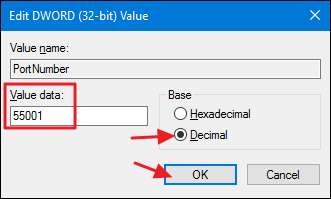
Bây giờ bạn có thể đóng Registry Editor. Ghi lại số cổng bạn đã sử dụng, địa chỉ IP của PC đó và tên của PC để có biện pháp tốt. Sau đó chuyển sang PC tiếp theo.
Khi thay đổi xong việc gán cổng trên tất cả các PC của mình, bạn có thể đăng nhập vào bộ định tuyến của mình và bắt đầu chuyển tiếp từng cổng tới PC được liên kết. Nếu bộ định tuyến của bạn cho phép điều đó, bạn cũng nên nhập tên của PC chỉ để giữ mọi thứ suôn sẻ. Bạn luôn có thể sử dụng mục nhập “Ứng dụng” mà hầu hết các bộ định tuyến đều có tính năng để theo dõi ứng dụng mà một cổng được chỉ định. Chỉ cần nhập tên của PC theo sau bởi một cái gì đó như “_RDP” để giữ cho mọi thứ được suôn sẻ.
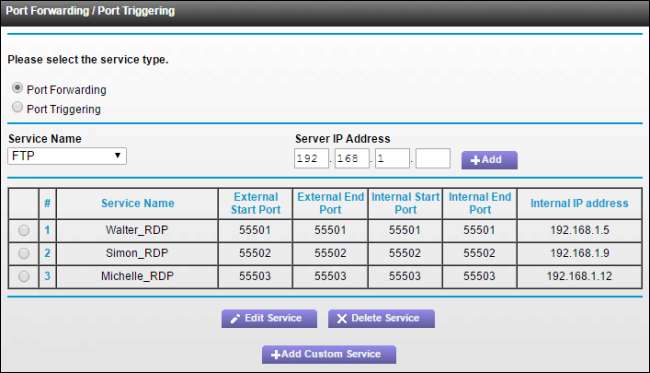
Sau khi thiết lập xong mọi thứ, bạn sẽ có thể đăng nhập vào Máy tính Từ xa qua Internet bằng cách kết nối với địa chỉ IP công cộng bộ định tuyến của bạn hiển thị cho mạng cục bộ của bạn, theo sau là dấu hai chấm và sau đó là số cổng của PC mà bạn muốn kết nối. Ví dụ: nếu IP công cộng của tôi là 123.45.67.89 và tôi đã thiết lập một PC có số cổng 55501, thì tôi sẽ kết nối với “123.45.67.89:55501”.
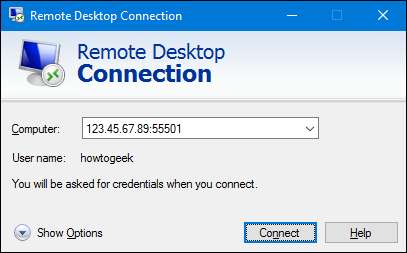
Tất nhiên, bạn luôn có thể lưu kết nối đó trong Máy tính từ xa theo tên để không phải nhập địa chỉ IP và số cổng mỗi lần.
Nó yêu cầu một chút thiết lập hợp lý để Máy tính từ xa hoạt động qua internet, đặc biệt nếu bạn không sử dụng VPN và thậm chí nhiều hơn thế nếu bạn có nhiều máy tính mà bạn muốn truy cập. Tuy nhiên, sau khi bạn đã thiết lập xong, Remote Desktop cung cấp một cách khá mạnh mẽ và đáng tin cậy để truy cập PC của bạn từ xa mà không yêu cầu bất kỳ dịch vụ bổ sung nào.







